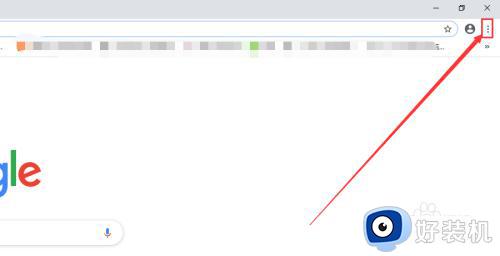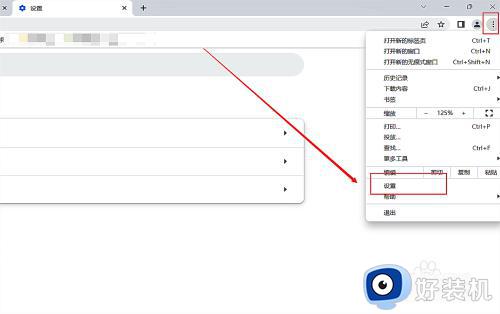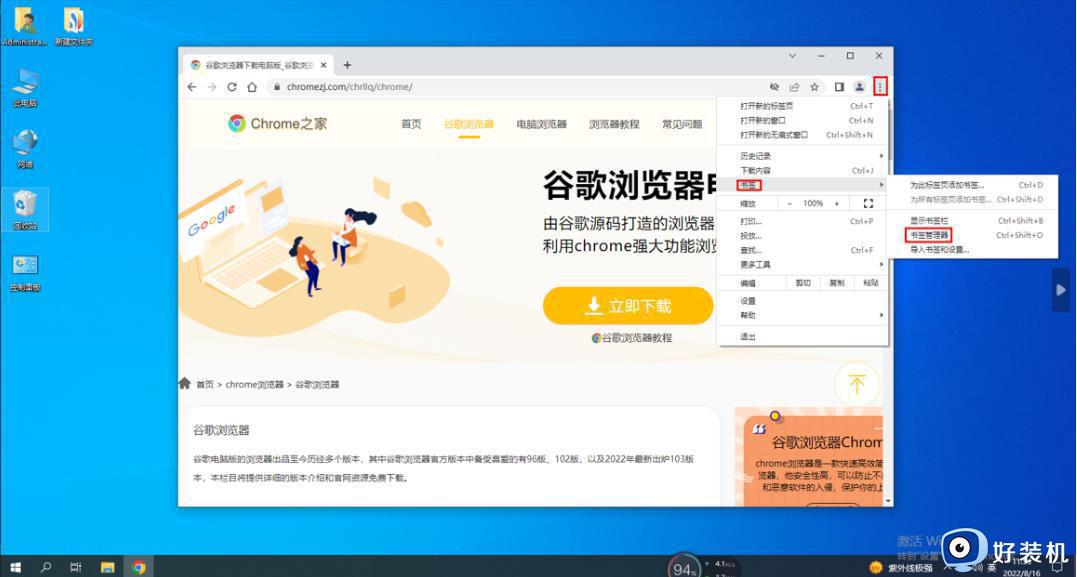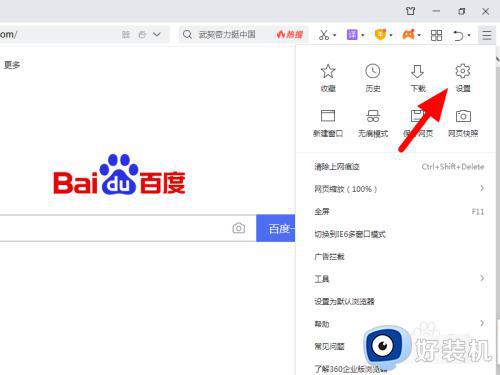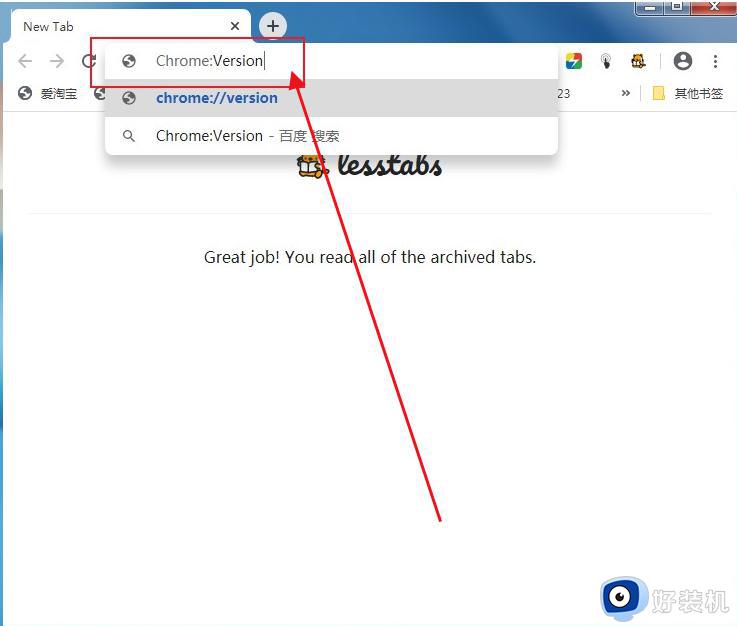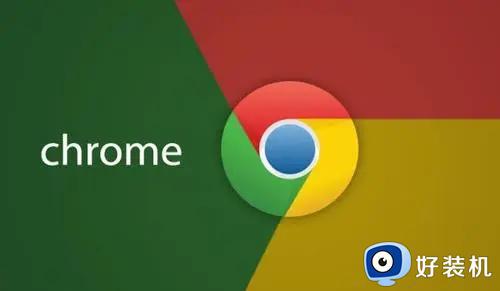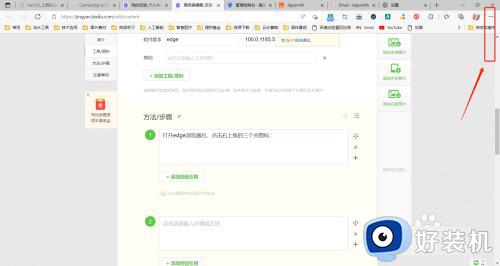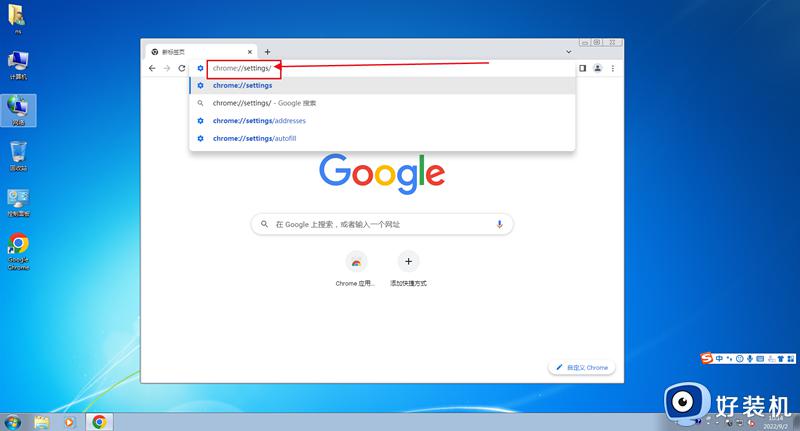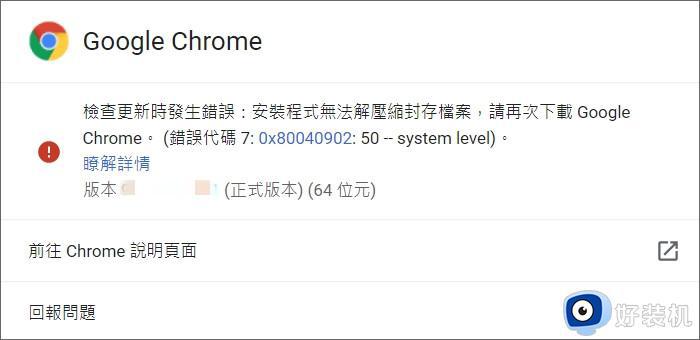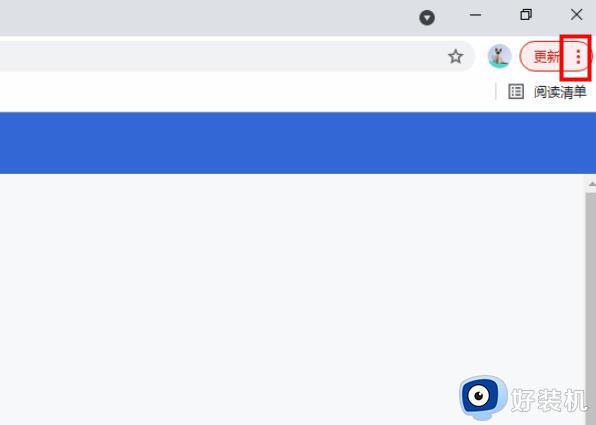谷歌浏览器如何查看保存的密码 谷歌浏览器保存密码怎么看
时间:2024-01-07 16:08:00作者:huige
在使用谷歌浏览器的时候,在登录一些网站或者论坛时很多人为了方便都会选择自动记住密码,这样可以方便下次登录,如果不小心忘记密码了也能随时查看,很多人并不知道谷歌浏览器如何查看保存的密码吧,其实方法蛮简单的,本文这就给大家介绍一下谷歌浏览器保存密码的详细查看方法。
方法如下:
1、打开Google Chrome,然后单击屏幕右上角的三个点。
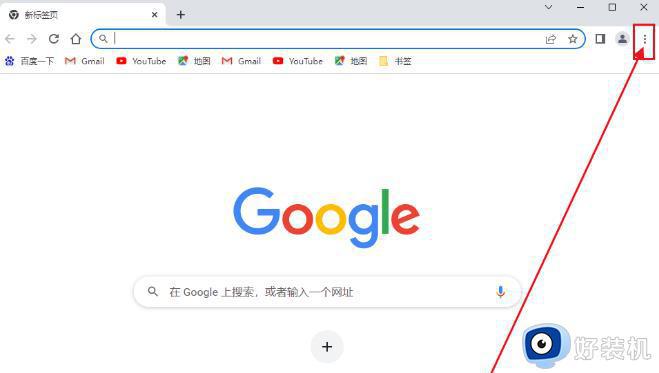
2、选择设置选项。
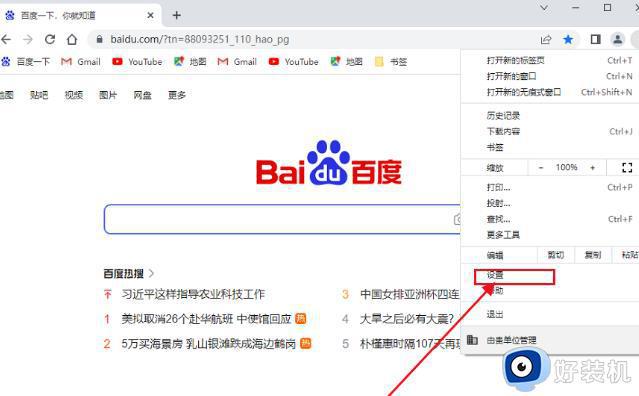
3、向下滚动到“设置”页面的“自动填充”部分,然后单击“密码”。这将打开密码管理器。
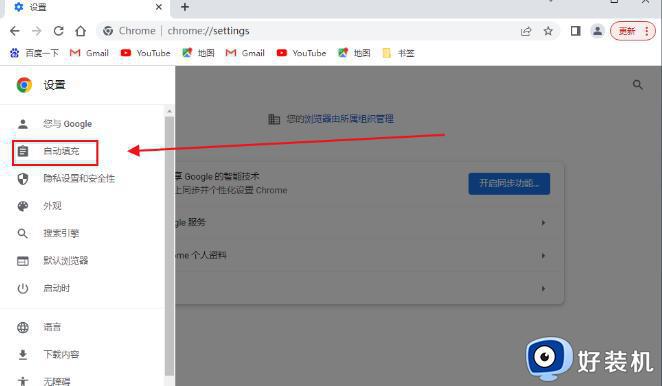
4、您将看到之前允许 Chrome 为其保存密码的所有网站的列表。
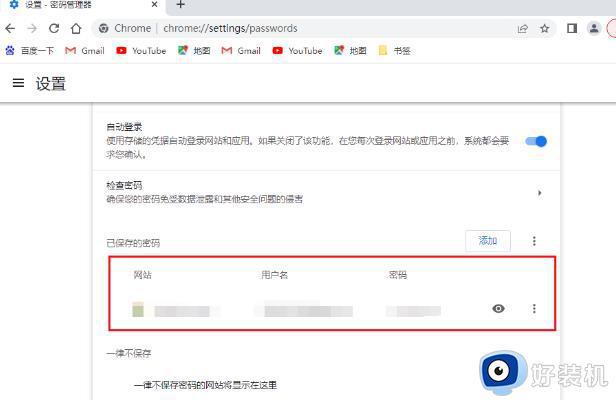
5、要显示特定密码,请单击它旁边的眼睛图标。
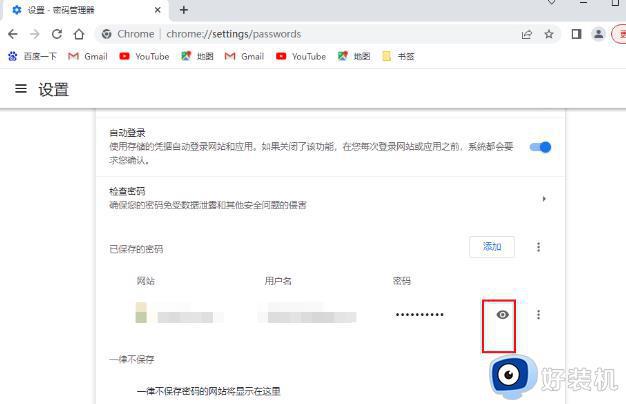
以上给大家介绍的就是谷歌浏览器保存密码怎么看的详细内容,大家如果有想要查看的话,可以跟着上面的方法步骤来进行查看就可以了。